Cara Menyembunyikan Taskbar di Windows 11
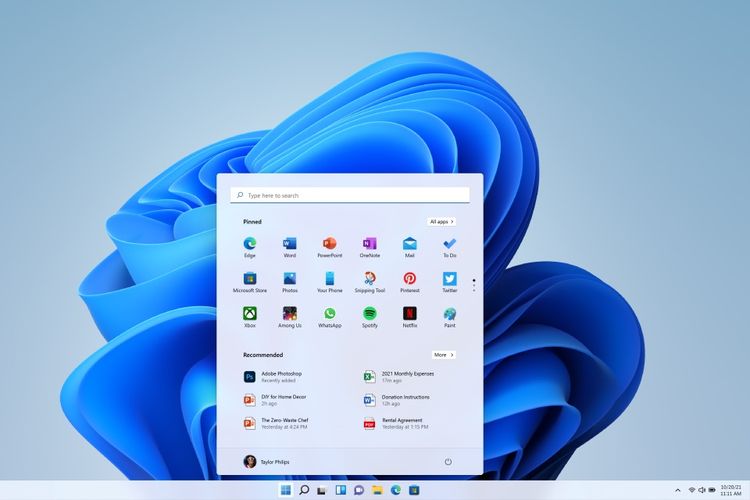
KOMPAS.com - Taskbar adalah salah satu elemen sistem operasi yang umumnya terletak di bagian bawah layar.
Ini memungkinkan Anda mencari dan meluncurkan program melalui menu Start atau melihat program apa pun yang sedang terbuka.
Di sisi kanan taskbar terdapat area pemberitahuan yang memungkinkan pengguna memeriksa tanggal dan waktu, serta item yang berjalan di latar belakang.
Dilansir dari laman resmi Microsoft, taskbar lebih dari sekadar melihat aplikasi yang sedang berjalan dan memeriksa notifikasi.
Pengguna juga dapat mempersonalisasinya dalam berbagai cara, misalnya mengubah warna, menyematkan aplikasi favorit, serta memindahkan atau menyusun ulang tombol taskbar.
Baca juga: Cara Cek Kesehatan Baterai di Laptop Windows dan MacBook
Anda juga bisa memeriksa status baterai Anda dan meminimalkan semua program yang terbuka sementara waktu sehingga Anda bisa melihat desktop Anda.
Diketahui, fitur taskbar pertama kali diperkenalkan oleh Microsoft melalui sistem operasi Windows 95 dan terus ditampilkan pada semua versi Windows hingga sekarang.
Namun, bagi beberapa pengguna yang ingin menikmati tampilan layar komputer dengan maksimal, mereka memilih untuk menyembunyikan taskbar-nya.
Baca juga: Cara Uninstal Aplikasi di Laptop dan PC Windows dengan Cepat dan Mudah
Lantas, bagaimana cara menyembunyikan bilah menu atau taskbar di Windows 11?
Menyembunyikan taskbar di Windows 11
Dikutip dari laman XDA, berikut adalah langkah-langkah untuk menyembunyikan taskbar pada Windows 11:
- Klik “Start Menu”, kemudian cari aplikasi “Pengaturan”
- Buka aplikasi “Pengaturan”, lalu klik opsi “Personalisasi” yang ada di sisi kiri
- Akan tampil sejumlah menu personalisasi, gulir ke bawah dan cari menu “Taskbar”
- Klik menu “Taskbar” atau klik kanan lalu pilih “Pengaturan Taskbar”
- Pilih opsi "Taskbar behaviors/perilaku taskbar”
- Centang pada kotak “Sembunyikan taskbar secara otomatis”
- Selesai.
Setelah pengaturan diaktifkan, taskbar akan tersembunyi ketika mouse tidak bergerak ke arah atau di atasnya. Untuk membuka taskbar silakan gerakkan mouse ke posisi tersebut.
Baca juga: Cara Download Aplikasi untuk PC Windows di Microsoft Store
Anda juga bisa menyesuaikan pengaturan lain terkait taskbar sesuai keinginan melalui menu pengaturan yang sama.
Biasanya, taskbar berada di bagian bawah desktop atau layar. Namun, pengguna dapat memindahkannya ke salah satu sisi atau bagian atas layar.
Saat taskbar dibuka kuncinya, Anda bisa mengubah lokasi dengan cara menyeretnya ke sisi kanan, kiri, atau ke atas layar.
Jika taskbar terkunci, Anda bisa membuka “Pengaturan taskbar”, pilih opsi “Lokasi taskbar di layar”, lalu pilih posisi yang diinginkan: kiri, atas, kanan, atau bawah.
Baca juga: Cara Mengubah File Word Menjadi PDF Tanpa Aplikasi Tambahan
 Infografik: Windows 7 "Pensiun"
Infografik: Windows 7 "Pensiun"










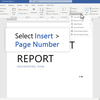

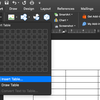





















![[POPULER TREN] Dampak La Nina bagi Indonesia | Beberapa Makanan Mengandung MIkroplastik](https://asset.kompas.com/crops/v1Nk-5jwH6KNXVD-XqJ_53_SeoE=/11x0:790x519/177x117/data/photo/2024/04/28/662e6cfd33f9c.jpg)












![[POPULER NASIONAL] Dokter Gus Muhdlor Salah Terbitkan Surat Rawat | Jokowi Siapkan Prabowo Jadi Penerusnya](https://asset.kompas.com/crops/rUIHCXMUh7zzOjqbZhfwMbKVhig=/0x0:0x0/300x200/data/photo/2024/04/16/661e3bdaaa0d0.jpeg)




![[POPULER JABODETABEK] Wanita Jatuh ke Celah Peron dan Gerbong KRL di Stasiun Manggarai | Rumah TKP Brigadir RAT Bunuh Diri Pernah Dimiliki Fahmi Idris](https://asset.kompas.com/crops/IY70JbwtAdzl2LjoVwrcIdAa0SE=/0x0:0x0/300x200/data/photo/2024/04/28/662dde741153c.jpg)











